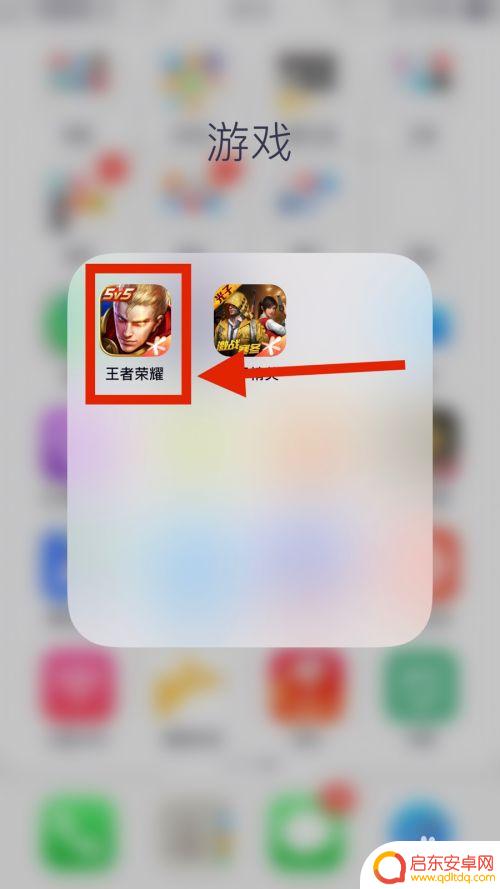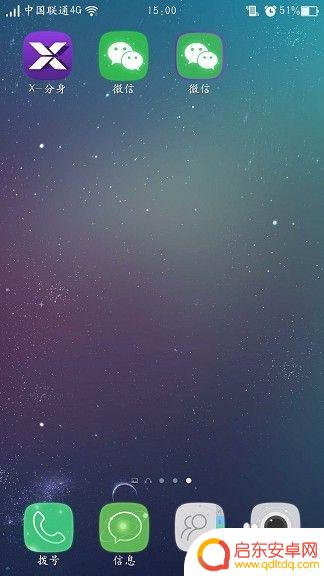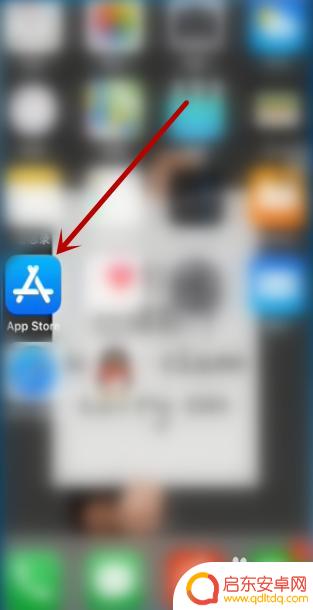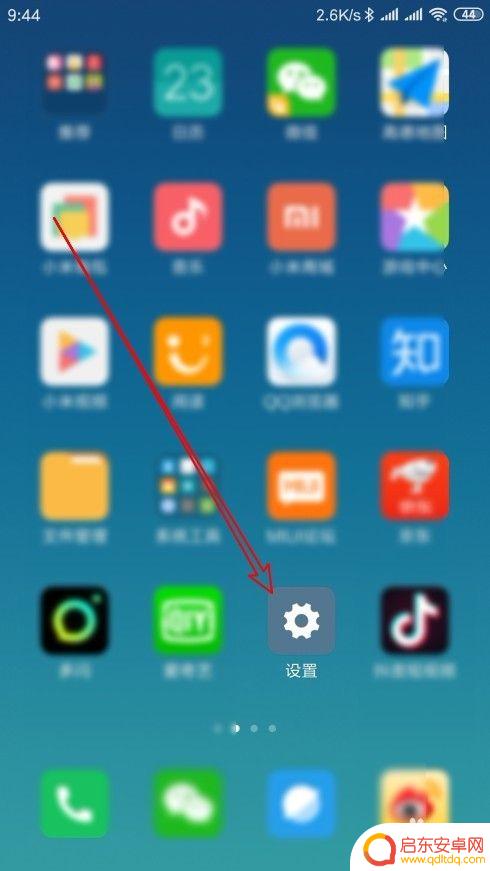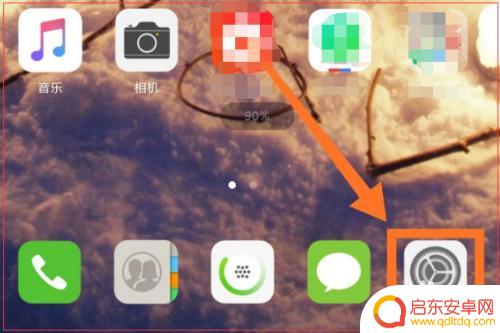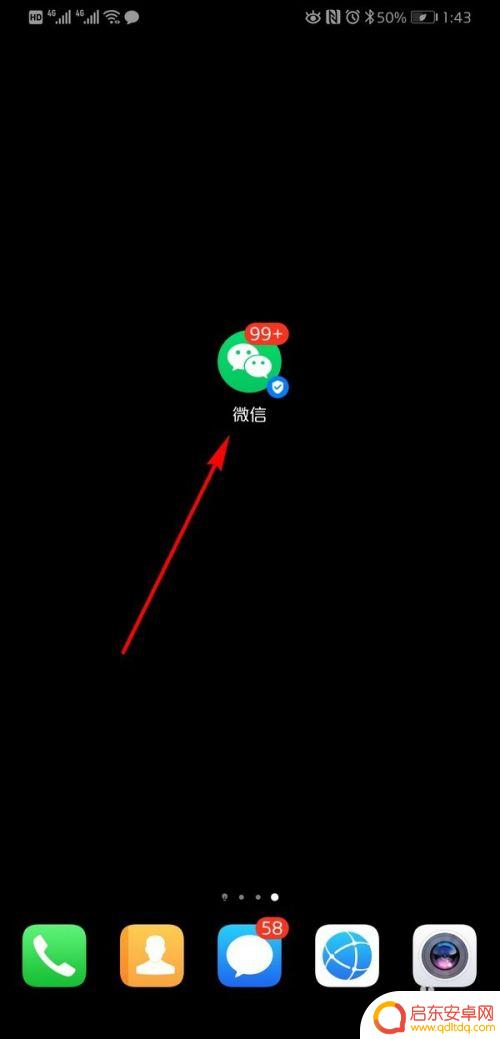手机微信双开软件安卓版 微信双开教程-安卓手机
如今手机已经成为人们生活中不可或缺的一部分,而微信作为一款社交软件,更是人们交流、分享生活的重要工具。随着人们社交需求的增加,很多人开始希望能够同时使用多个微信账号,以便更好地管理个人和工作之间的关系。为了满足这一需求,手机微信双开软件应运而生。这款安卓手机微信双开软件不仅方便实用,而且操作简单,让用户轻松实现微信双开。接下来我们将为大家介绍安卓手机微信双开的详细教程,帮助大家更好地利用这一工具,提高生活和工作的效率。
微信双开教程-安卓手机
步骤如下:
1.手机内已经安装了微信以后,点开【系统应用】。里面有个【设置】
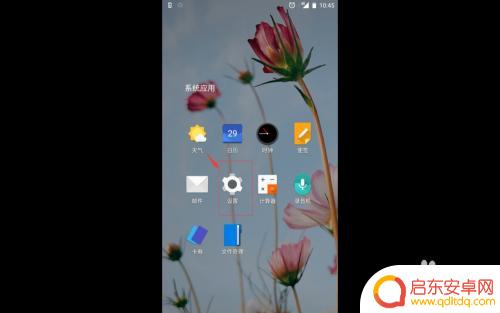
2.点击【设置】,进入手机的设置界面,如下图。向下滑动屏幕
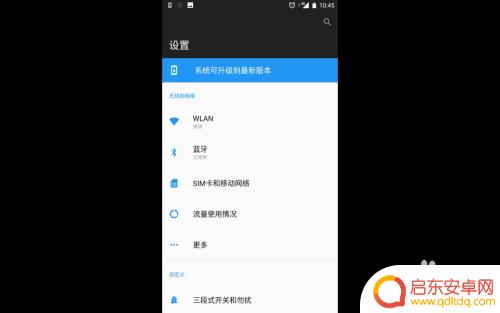
3.在【个人】里面,有一个【应用程序】选项。不同手机位置可能不太一样,找到【应用程序】
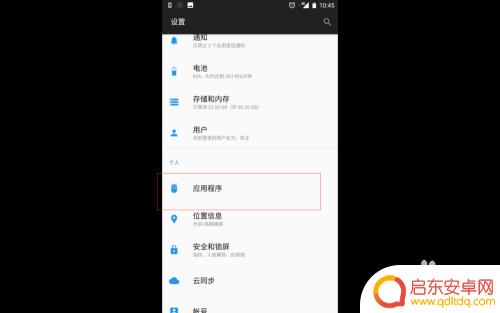
4.点开【应用程序】选项卡,可以看到有一个【应用双开】
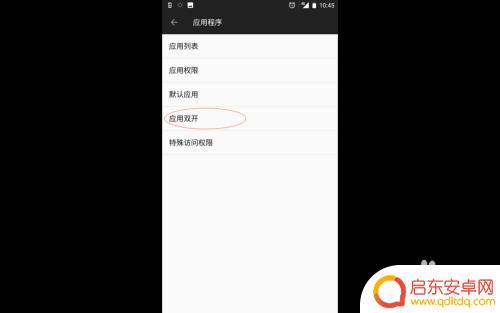
5.点开这个【应用双开】,可以看到支持双开的程序。微信的打开,设置成功
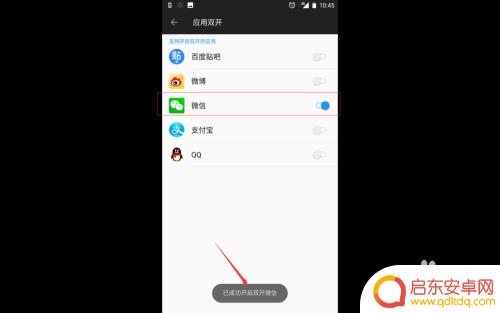
6.这样我们手机上就同时有两个微信了。快来试试吧
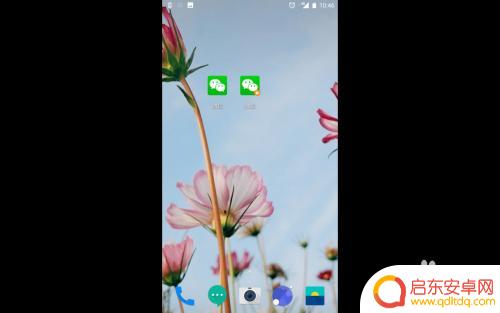
以上就是手机微信双开软件安卓版的全部内容,如果还有不清楚的用户可以参考以上小编的步骤进行操作,希望对大家有所帮助。
相关教程
-
手机游戏怎么设置微信双开 双微信登录游戏授权切换教程
在如今手机游戏盛行的时代,许多玩家都希望能够在同一款游戏里使用两个微信账号进行登录,以便更方便地切换游戏账号,不少玩家都不清楚如何设置微信双开,双微信登录游戏的授权切换教程。在...
-
苹果手机软件双开的办法 苹果手机怎么双开微信
在如今的社交媒体时代,微信已经成为了我们日常生活中不可或缺的通讯工具之一,对于使用苹果手机的用户来说,双开微信却一直是一个让人困扰的问题。毕竟,苹果手机...
-
苹果版手机怎么微信双开 苹果手机微信双开教程
在日常生活中,微信已经成为了人们交流的必备工具,但是很多人可能会遇到这样的困扰,即便是苹果手机用户也无法像安卓手机用户一样轻松地实现微信双开。苹果版手机怎么微信双开呢?下面就让...
-
小米手机如何开通微信付款 微信双开后微信支付主应用设置教程
在如今移动支付日益普及的时代,微信支付已经成为人们生活中不可或缺的一部分,而对于使用小米手机的用户来说,开通微信付款可能会遇到一些困难。不过只要按照微信双开后微信支付主应用设置...
-
小米手机微信双开怎么弄 小米手机双开微信教程
在现代社会,手机已经成为人们生活中不可或缺的一部分,尤其是对于那些热衷于社交和沟通的人来说,手机中的微信无疑是一个必备的应用程序。有时候我们可能需要同时...
-
两个手机如何同时登录一个微信号 如何在双卡双待手机上同时登录两个微信账号
在现代社会人们的生活离不开手机和社交软件,微信作为最受欢迎的社交平台之一,更是被广泛应用,但是在有双卡双待手机的情况下,如何同时登录两个微信账号成为了一大困扰。人们希望能够方便...
-
手机access怎么使用 手机怎么使用access
随着科技的不断发展,手机已经成为我们日常生活中必不可少的一部分,而手机access作为一种便捷的工具,更是受到了越来越多人的青睐。手机access怎么使用呢?如何让我们的手机更...
-
手机如何接上蓝牙耳机 蓝牙耳机与手机配对步骤
随着技术的不断升级,蓝牙耳机已经成为了我们生活中不可或缺的配件之一,对于初次使用蓝牙耳机的人来说,如何将蓝牙耳机与手机配对成了一个让人头疼的问题。事实上只要按照简单的步骤进行操...
-
华为手机小灯泡怎么关闭 华为手机桌面滑动时的灯泡怎么关掉
华为手机的小灯泡功能是一项非常实用的功能,它可以在我们使用手机时提供方便,在一些场景下,比如我们在晚上使用手机时,小灯泡可能会对我们的视觉造成一定的干扰。如何关闭华为手机的小灯...
-
苹果手机微信按住怎么设置 苹果手机微信语音话没说完就发出怎么办
在使用苹果手机微信时,有时候我们可能会遇到一些问题,比如在语音聊天时话没说完就不小心发出去了,这时候该怎么办呢?苹果手机微信提供了很方便的设置功能,可以帮助我们解决这个问题,下...